Не запускается игра на айфоне. Почему в iPhone не запускаются приложения? Проверьте подключение к сети
Tuesday, January 7, 2020
Возникла проблема с игрой на iOS? Происходит сбой, ошибка загрузки игры или не удается подключиться к серверам? Ознакомьтесь со способами устранения неполадок на устройствах iOS от Apple.
Перезапустите Wi-Fi
- Перейдите в «Настройки» > «Основные» > «Сброс» .
- Нажмите «Сбросить настройки сети» .
- Прокрутите вниз, чтобы найти разделы «Wi-Fi» и «Мобильные данные» .
А теперь проверьте подключение, следуя этим простым инструкциям.
- Если вы используете мобильные данные, включите Wi-Fi и отключите передачу мобильных данных.
- Если подключение Wi-Fi недоступно, проверьте соединение, когда подключение Wi-Fi появится.
- Переустановите приложение.
Если дата и время не совпадают с вашим текущим местоположением, они могут отражаться на работе вашего телефона, поэтому их нужно настроить.
- Если вы используете VPN, отключите его, а затем перезагрузите или переустановите приложение.
- Если время и дата не совпадают с вашим часовым поясом, обновите его и проверьте работу приложения.
Вы можете подключиться к сети по Wi-Fi или сотовой связи. Попробуйте подключиться к игре по сети Wi-Fi. Если это не помогло, попробуйте использовать сотовую связь.
Выбрать способ подключения к сети можно в меню настроек. Нажмите «Wi-Fi» или «Сотовая связь» и включите/выключите сеть.
Очистка кэша в браузере Safari может решить проблемы в некоторых играх. Следуйте инструкциям из раздела «Удаление истории, кэша и файлов cookie» .
- Откройте меню настроек на устройстве.
- Нажмите «Основные» .
- Нажмите «Обновление ПО» .
Устройство проверит свою текущую версию iOS и уведомит вас, если ее надо обновить.
Обновлены ли ваши игры?
- Откройте App Store.
- Нажмите «Обновления» .
- Нажмите на кнопку «Обновить» около всех приложений, где она есть.
Примечание: некоторые приложения для обновления могут требовать соединения по Wi-Fi.
Установка другого приложения из App Store
Если вам не удается запустить ни одно приложение, проблема может быть в авторизации Apple ID. Выполните повторную авторизацию своей учетной записи Apple ID, загрузив любое приложение из магазина App Store.
Если вы устанавливали приложения под несколькими учетными записями Apple ID, повторите данный шаг для всех учетных записей.
Переустановка приложения
Помогите нам защитить ваши данные, прежде чем совершать следующие шаги .
Если вы играете анонимно (не используя учетную запись EA, Facebook или Game Center), то можете потерять прогресс в игре при удалении или переустановке приложения.
- , и как это поможет вам не потерять прогресс в игре.
- перед удалением или установкой игры.
Если приложение по-прежнему не работает, попробуйте удалить его и установить заново.
- Нажмите на любое приложение и удерживайте палец, пока все значки не начнут дрожать.
- Нажмите на «X» в верхнем углу значка приложения.
- Нажмите «Удалить» , чтобы удалить приложение и все относящиеся к нему данные с вашего устройства.
- Нажмите на кнопку «Домой» .
- Откройте App Store.
- Найдите приложение и установите его заново.
Переустановили игру и не можете найти свой прогресс? Если вы подключили игру к одной из своих учетных записей, то переживать не стоит! С ним все в порядке. Пройдите обучение в игре, и вы сможете продолжить играть с того места, где остановились.
Если приложение платное, убедитесь в том, что вы используете ту учетную записью iTunes, под которой его покупали. Если вы воспользуетесь другой учетной записью iTunes, с вас будут списаны денежные средства.
Более подробная информация о загрузке приобретенных ранее приложений приведена на веб-сайте Службы поддержки Apple .
Обычно для установки игры достаточно 1 Гб данных, но в некоторых играх требуется больше. Как проверить память устройства:
- Откройте «Настройки» .
- Нажмите «Основные» .
- Нажмите «Об устройстве» .
- Прокрутите вниз, чтобы узнать, сколько у вас осталось гигабайтов.
- Если у вас меньше 1 Гб, освободите место и попробуйте заново установить игру.
Попробуйте запустить приложение на другом устройстве
Если у вас есть другое устройство, установите приложение на нем и проверьте, возникает ли на нем та же проблема.
Помогите нам помочь вам с устранением неполадок
Если вы все перепробовали, но устранить проблему не удалось, обратитесь за помощью к нам! Вот некоторые вещи, которые вы можете сделать, чтобы помочь нам помочь вам:
- Обратитесь за помощью в игре.
- Это можно сделать только в некоторых играх. Если вы не можете обратиться за помощью в игре, нажмите на любой странице веб-сайта Справки EA.
- Расскажите нам, какой фирмы и модели ваш телефон.
- Пришлите все скриншоты и видеоролики, на которых запечатлена проблема.
Пропавшие предметы или учетная запись
Пропал внутриигровой предмет, который вы приобрели? Ознакомьтесь со следующими советами по устранению проблем с пропавшими внутриигровыми покупками .
Потеряли прогресс или не видите свою учетную запись? Убедитесь в том, что вы вошли в нужную учетную запись для игры: учетную запись EA, Google Play, Game Center или Facebook.
Все еще нужна помощь?
Свяжитесь с нами или обратитесь за помощью в игре, в которую вы играете. Включите модель телефона и пришлите все скриншоты и видеоролики, на которых запечатлена проблема.
Связаться с намиБыл ли этот материал полезен?
15% из 1504 пользователей считают этот материал полезным.
Похожие материалы EA
В основном все приложения для устройств на базе iOS работают стабильно и исправно. Но иногда приложение может самопроизвольно закрываться. Происходить это может по нескольким причинам. В этом материале мы рассмотрим несколько путей решения проблемы «вылета» приложений.

Перезапуск приложения
Бороться с «вылетами» приложений можно с помощью их перезапуска. Для этого нужно закрыть, запущенную программу и выгрузить ее из памяти устройства.
1. Открыть список открытых приложений — дважды нажать на клавишу Home.
2. Найти в списке нужное приложение и сделать на нем свайп вверх для его закрытия.

3. Еще раз нажать на клавишу Home для возврата на рабочий стол устройства.
4. Вновь запустить нужное приложение.
Обновление приложения
Иногда решить проблему с «вылетами» приложения можно благодаря обновлениям, выпускаемым разработчиками. Проверить наличие новых версий программы можно в App Store.
1. Открыть App Store и перейти к вкладке Обновления.
2. Установить все обновления для приложения, которое часто «вылетает».

3. Перезапустить обновленную программу.
Если приложение «вылетало» из-за программных недочетов, то обновления должны их устранить.
Переустановка программы
Еще одним способом устранения проблем в работе предложения является его переустановка. Стоит отметить, что при этом будет потеряна вся связанная, с этой программой информация.
Для перестановки приложения нужно:
1. Перейти в Настройки – Основные.

2. Открыть раздел Использование хранилища и iCloud – Управлять.
3. Из представленного списка выбрать приложение, которое нужно удалить.
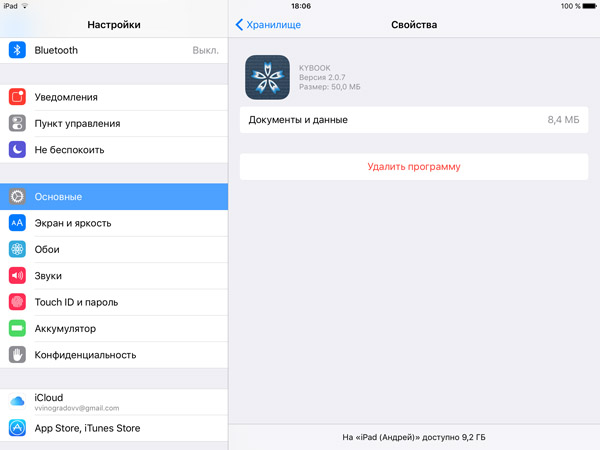
4. Нажать на пункт Удалить программу и подтвердить удаление.
5. После этого приложение можно устанавливать заново.
Перезагрузка
Перезагрузка iPhone или iPad — простое решение проблемы со случайным закрытием программ. Для этого нужно одновременно удерживать кнопку питания и Home до тех пор, пока на экране не появится логотип Apple. После этого останется дождаться загрузки системы.
Обновление iOS
Иногда проблемы в работе приложений могут быть связаны с iOS. Используя, последнюю стабильную версию мобильной операционной системы от компании Apple пользователи снижают риск возникновения подобных неприятностей.
Обновить мобильное устройство можно несколькими способами. Проще всего это сделать «по воздуху». Для этого нужно перейти в Настройки, пункт Основные и перейти в раздел Обновление ПО. При наличии новых версий прошивки их можно будет скачать в этом разделе.
Стоит отметить, что перед установкой глобального обновления не лишним будет сделать резервную копию данных, хранящихся в памяти смартфона или планшета.
После обновления до iOS 10.3.1 не могу устанавливать приложения. Показывает, что загрузка началась, но сама загрузка не идёт, иконка приложения не появляется. Перепробовал все способы из интернета, но ничего не помогает. Что делать?
Здравствуйте.
Существует несколько «народных» способов возобновить работоспособности App Store в подобных случаях.
1. Проверьте интернет соединение и убедитесь, что канал не загружен (возможно кто-то качает торренты или смотрит фильмы онлайн в это время).
2. Перезагрузите iPhone.
3. Выйдите и снова залогиньтесь в своей учетной записи Apple ID.
4. Сбросьте настройки. Сначала попробуйте сброс сетевых настроек Настройки – Сброс – Сбросить настройки сети . Если не поможет, сделайте полный сброс параметров (Настройки – Основные – Сброс – Сбросить все настройки ).
5. Восстановите прошивку. Последним и самым радикальным решением будет восстановление устройства через iTunes.
После загрузки не спешите «накатывать» резервную копию, просто проверьте возможность скачивания из App Store, а лишь потом восстанавливайте данные из бэкапа.
"У меня новый iPhone X, и каждый раз, когда я пытаюсь открыть приложение для сообщений, но приложение не открывается. Что мне надо делать, чтобы исправить эту проблему?"
В последнее время новый iPhone X, по-видимому, вызывает проблемы, и одна из проблем касается многих людей - приложение зависает или вылетает. В настоящее время на iPhone X проблемы приложений были найдены в сообщениях, музыке, заметках, магазине приложений, WhatsApp и других обычных приложениях. Некоторые сообщили, что приложение «Фотографии» или «Сообщение» может зависнуть при использовании, иногда приложение вылетает и закрывается перед его открытием. Здесь у нас есть некоторые способы для исправлния проблем предложений на iPhone X/10 или iPhone 8/8 Plus.
5 способов, если приложения не запускаются
Способ 1. Принудительно перезагрузите iPhone
Нажмите и удерживайте кнопку «Домой» и кнопку «Пробуждение / Сон», пока не появится логотип Apple. Для пользователей iPhone 7 нажмите кнопку «Домой» и кнопку «Уменьшить громкость», чтобы сделать это. Для пользователей iPhone8/X: нажмите и быстро отпустите кнопку «Увеличение громкости», затем нажмите и быстро отпустите кнопку «Уменьшение громкости», наконец нажмите и удерживайте боковую кнопку (Sleep/Wake), пока не появится логотип Apple.
Способ 2. Полностью удалить приложение из настроек
Это, безусловно, самый эффективный метод, если перестали открываться приложения 1. Это удалит застрявшее приложение с вашего iPhone или iPad, следовательно, вы можете переустановить одно приложение из App Store. Откройте «Настройки» → «Основные» → «Хранилище и iCloud»→«Управление». Выберите приложение, которое вы не можете загрузить или обновить, и удалите его. После его удаления откройте App Store и переустановите приложение, которое вы удалили ранее.
Способ 3. Обновите систему iOS и приложения
Иногда это приложение не обновляется, что приводит к сбою. Поэтому мы предлагаем вам обновить свой iPhone до последней версии iOS, а также перейти в App Store для обновления любого приложения с напоминанием об обновлении.
Обновление iOS: выберите «Настройки»> «Основные»> «Обновление ПО».
Обновление приложений: Откройте App Store на iPhone>«Обновления»> «Обновить все».
Способ 4. Сбросить все настройки
Если не открывается приложение - сбросить все настройки на вашем iPhone. Этот метод также помог некоторым пользователям справиться с этой проблемой. Но недостатком является то, что все ваши персонализированные данные и настроенные параметры приложений также будут удалены в процессе.
Перейдите в «Настройки»> «Основные»> «Сброс»> «Стереть все настройки ».

После сброса настроек попытайтесь снова установить приложения.
Способ 5. Устранение проблем с помощью Tenorshare ReiBoot
Если вы попробовали все перечисленные нами способы решения, но не работает программа на iPhone, вы можете исправить свою операционную систему с помощью инструмента для ремонта iPhone- , который предоставляет БЕСПЛАТНОЕ решение для устранения всех проблем iOS. Теперь давайте посмотрим, как это работает.
Шаг 1: Нажмите кнопку «Решить все iOS Зависания» в главном окне для входа в восстановление системы.
Данный материал будет полезен тем, у кого iPhone не запускает приложения, которые находятся на экране, и были установлены на телефон.
Давайте сначала рассмотрим варианты вашей проблемы, а потом перейдем к их решениям.
Не работают приложения
1. Купили iPhone уде с установленными приложениями, программы первое время работали, но потом перестали запускаться.
2. Некоторые приложения работают исправно, но есть такие, которые не запускаются.
3. Приложения, путём синхронизации переносятся на iPhone из iTunes, но они не запускаются.
Все выше приведенные ситуации могут произойти не только с пользователями iPhone но и также с iPod Touch, iPad.
Прежде чем мы перейдем к лечению, нужно первым делом проверить на совместимость данных приложений, возможно, они банально не подходят к версии вашей операционной системы.
Как исправить не запускающиеся приложения
Если с совместимостью все хорошо, то нужно сделать следующие действия:
После выполнения этих действий программы снова должны начать запускаться. Но если у вас нет возможности воспользоваться той учётной записью с которой устанавливались приложения, то вам придется их переустановить используя свою учётную запись.
Многие задаются вопросом почему у меня перестали запускаться лишь некоторые приложения. Такое возможно если вы используете Джейлбрейк, и установили приложение с помощью Installous. В таком случае никто, работоспособности приложения не гарантирует. Однозначных советов тут не будет, возможно стоит переустановить приложение.




